windows10是美国微软公司开发的新一代跨平台及设备应用的操作系统,该正式版本发布后的一年内,所有符合条件的windows7、Windows 8.1以及Windows Phone 8.1用户都将可以免费升级到Windows 10。所有升级到Windows 10的设备,微软都将提供永久生命周期的支持,包括功能和安全更新。另外win10是微软发布的最后一个Windows版本,它已经变成一个服务,下一代Windows将作为Update形式出现。下面小编就为大家介绍Windows 10 官方正式版下载及安装教程。
快捷访问:
Windows 10 官方正式版下载
1. 立即下载工具”按钮;下载软件并运行;
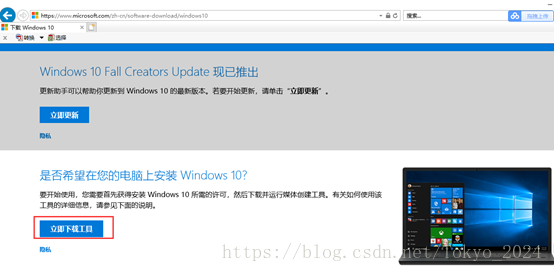
3. 选择:为另一台电脑创建安装介质
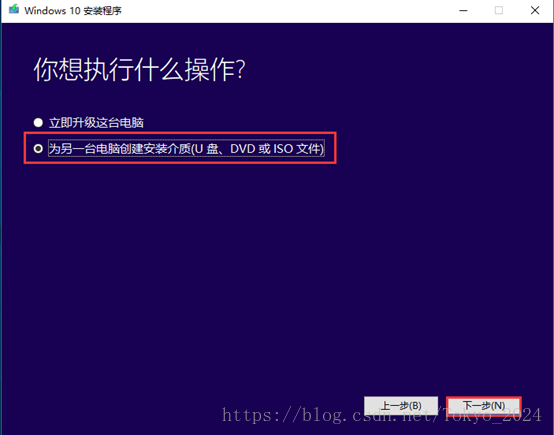
4. 选择合适的版本,并点击下一步:
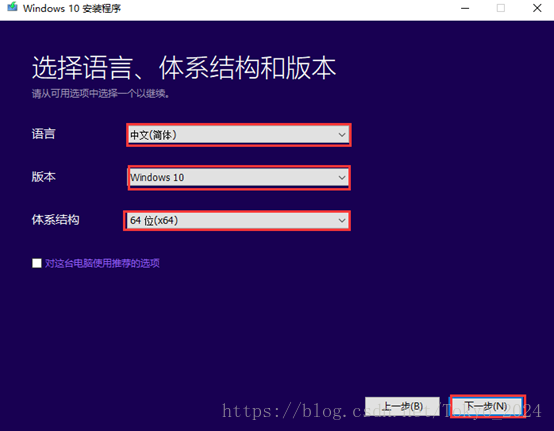
5. 选择“ISO”文件,点击下一步:进行镜像文件下载;
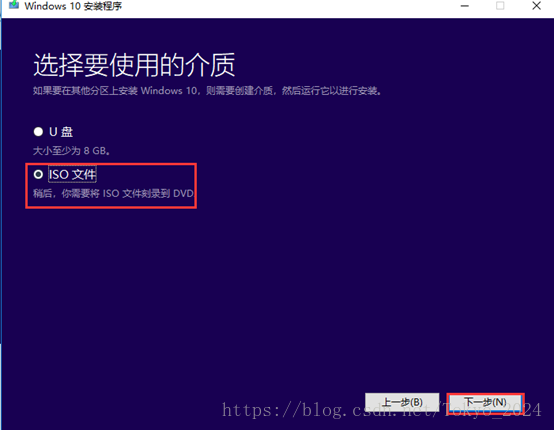
安装win10系统前期准备工作:
①、下载安装好大白菜v7u盘启动盘制作工具,并且制作好大白菜u盘启动盘。
②、在网上下载好win10系统镜像,将下载好的win10系统放入大白菜u盘启动盘根目录。
③、查看并修改硬盘模式为ahci硬盘模式,详情请参考“如何修改asus x201e笔记本ahci硬盘模式”。
完成以上准备工作,下面就一起来看看大白菜v7win10原版如何安装。
Windows 10 官方正式版安装:
1.将制作好的大白菜u盘启动盘插入usb接口(台式用户建议将u盘插在主机机箱后置的usb接口上),然后重启电脑,出现开机画面时,通过使用启动快捷键引导u盘启动进入到大白菜主菜单界面,选择“【03】运行大白菜Win8PE优化版(新电脑)”;回车确认,如下图
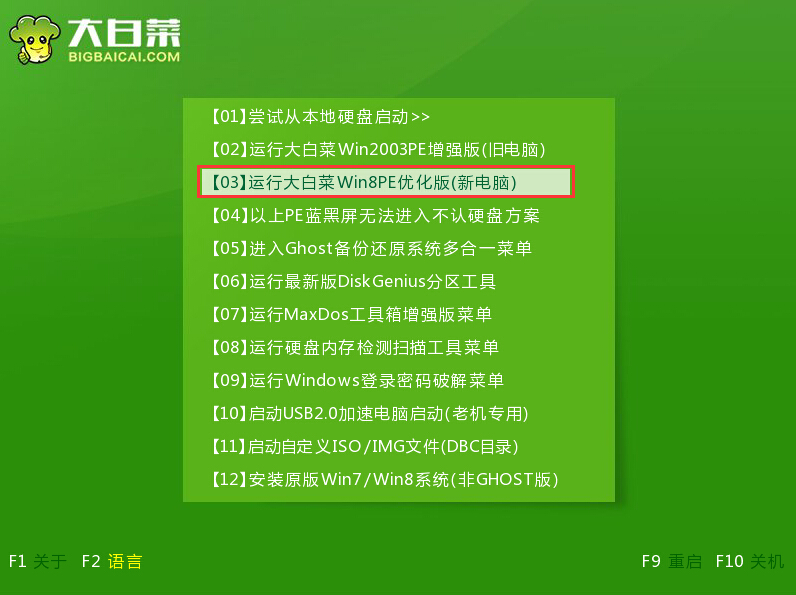
如何安装原版win10(图1)
2.进入pe系统桌面,系统会自动弹出大白菜PE装机工具,点击“更多(M)”再点击“打开”进入下一步操作。如下图所示
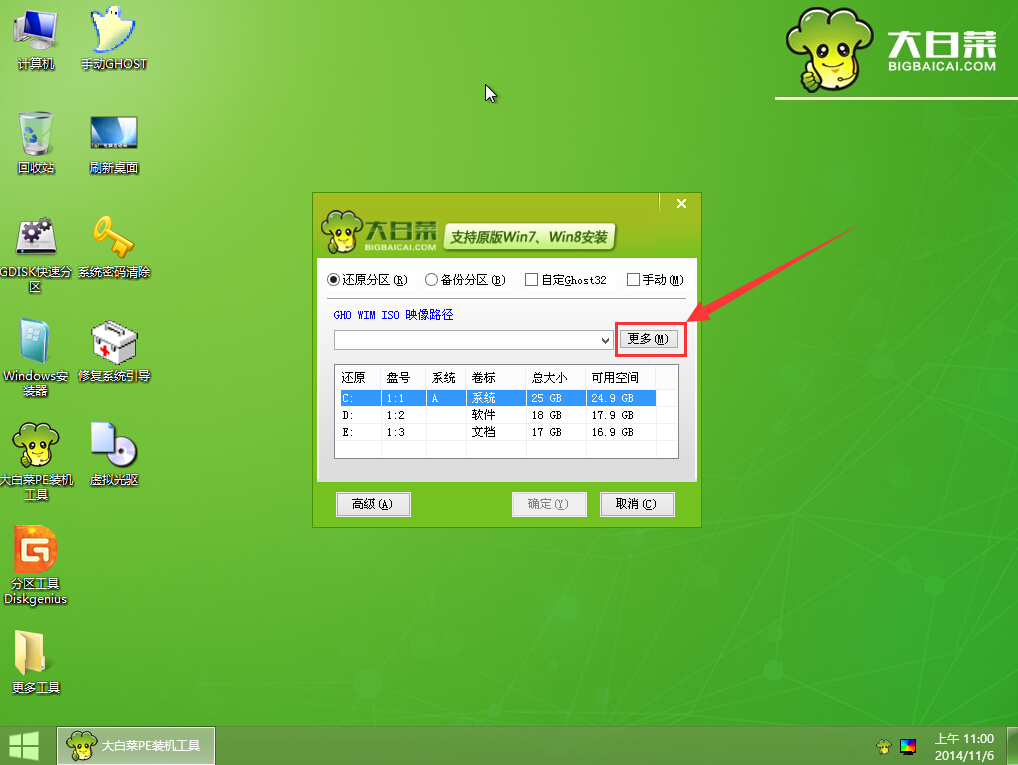
如何安装原版win10(图2)
3.选择之前存放在u盘根目录的win10系统镜像,点击“打开(O)”进入下一步操作。如下图所示
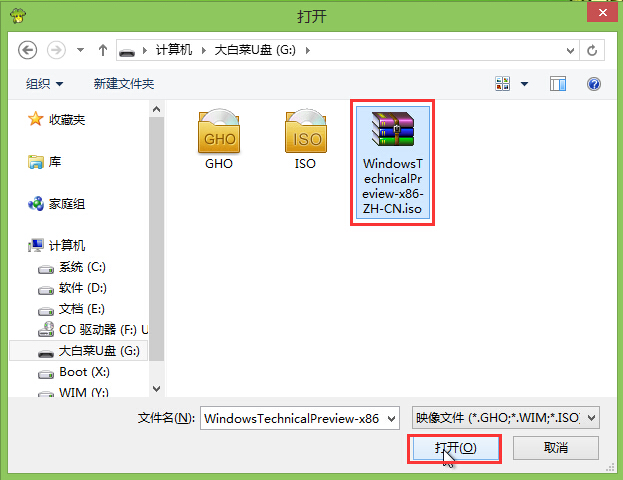
如何安装原版win10(图3)
4.点击选择需要安装win系统镜像的系统盘,点击“确定(Y)”进入下一步操作。如下图所示
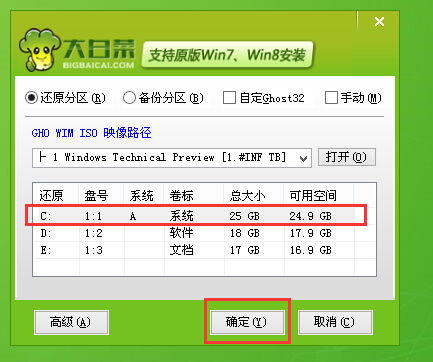
如何安装原版win10(图4)
5.在弹出的提示窗口中,点击“确定(Y)”进入下一步操作。如下图所示
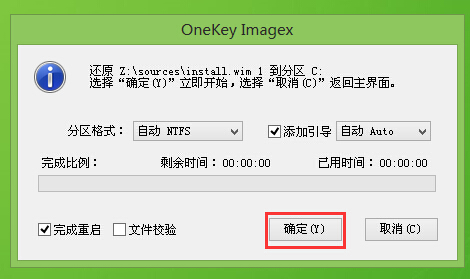
如何安装原版win10(图5)
6.耐心等待系统镜像自动还原完成,等待电脑重新启动并且自动安装的完成。
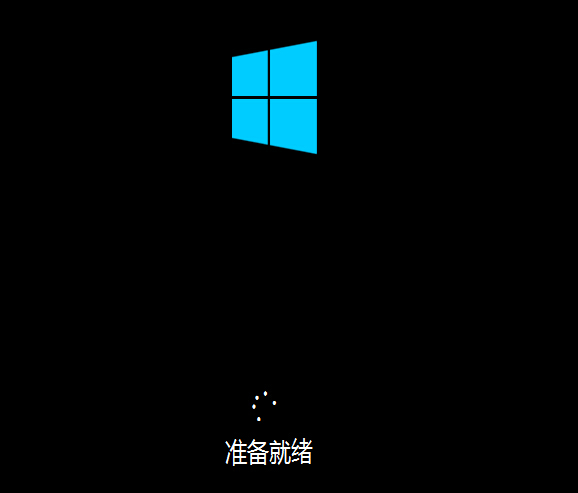
如何安装原版win10(图6)
7.系统安装完成之后,在弹出区域和语言框中, 点击“下一步(N)”根据提示来操作进入系统桌面。
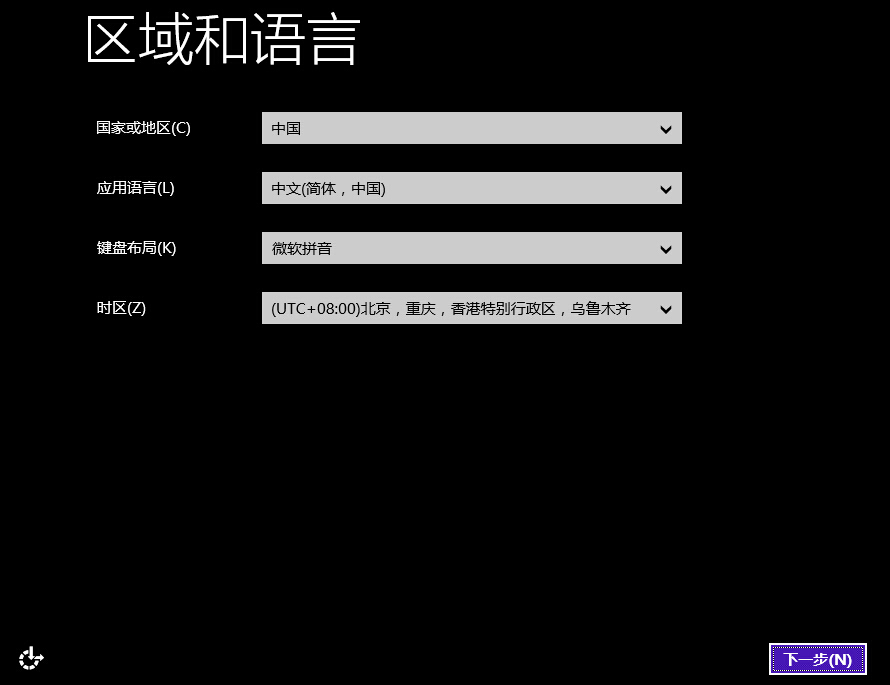
如何安装原版win10(图7)
Windows 10 官方正式版下载及安装内容讲解到这就结束了,更多的Win10系统下载,详情关注我们的Win10官方下载网站!